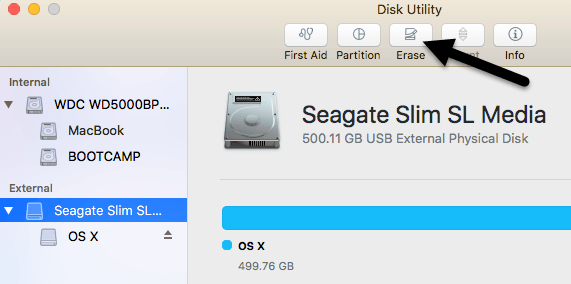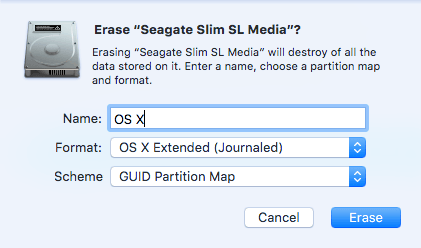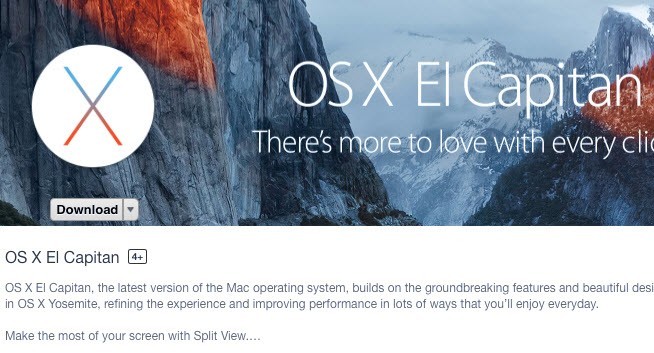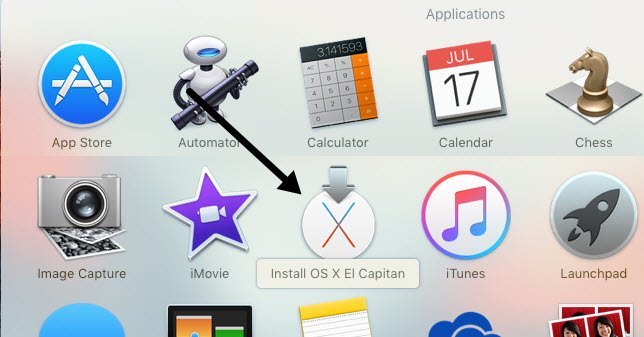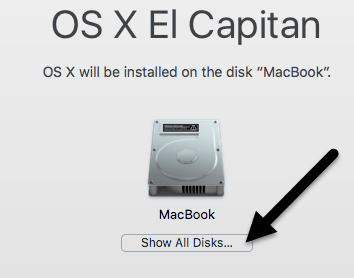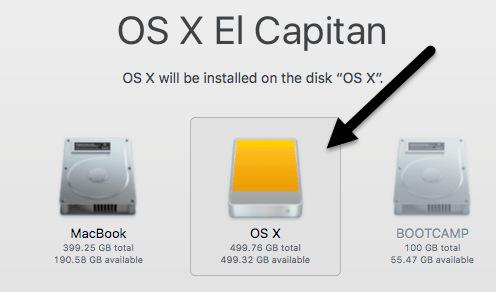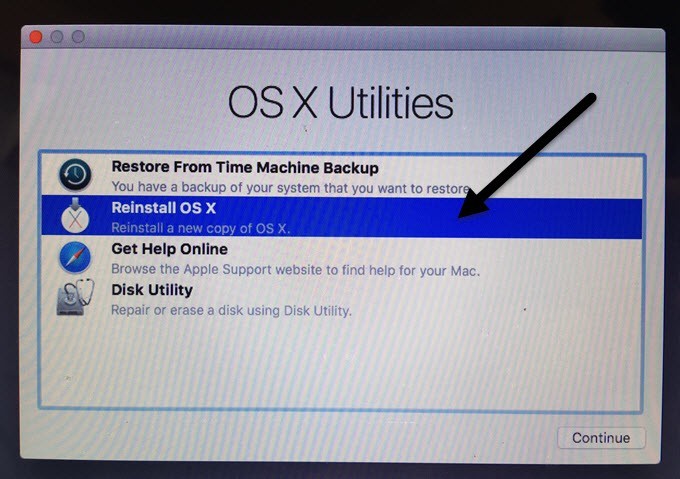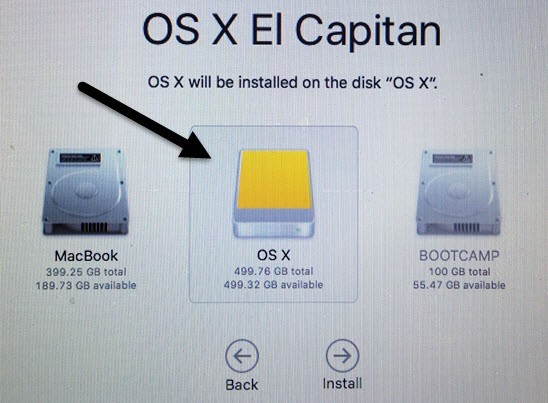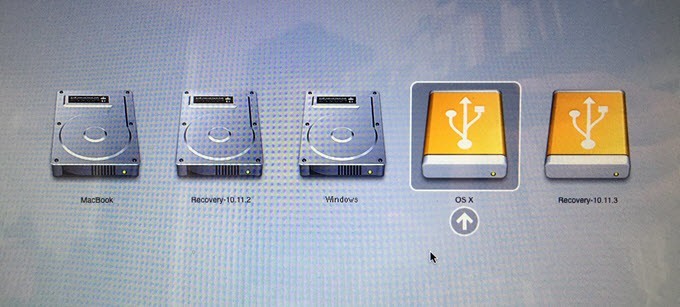Procurando uma maneira de instalar e executar o OS X em um disco rígido externo? Isso pode ser útil por alguns motivos diferentes. Em primeiro lugar, permite que você execute outra cópia do OS X sem precisar de nenhum computador Mac adicional.
Além disso, como você pode executar uma cópia completa do OS X na unidade externa, ele pode ser usado para solução de problemas. em outros Macs ou pode ser como um tipo de OS X virtual. Eu já escrevi sobre como você pode instalar o OS X no VMware Fusion, mas isso ocupa espaço no seu Mac. Usando uma unidade externa, você pode economizar espaço no seu Mac, embora possa ser um pouco mais lento se você estiver usando o USB 2.0.
Neste artigo, apresentarei os requisitos e as etapas a serem executadas OS X em um disco rígido externo.
Formatar Disco Rígido Externo
A primeira coisa que você precisa fazer é formatar o disco rígido externo corretamente. O formato do arquivo deve ser Mac OS X Journaled e você deve usar o mapa de partição GUID. Para fazer isso, abra o Utilitário de Discoe conecte a unidade ao seu Mac.
Em Externo no menu à esquerda, clique no disco rígido externo e clique no botão Apagar. Certifique-se de fazer backup de todos os dados antes de apagar a unidade. Quando você clicar em Apagar, uma caixa de diálogo será exibida, onde você poderá configurar algumas opções.
Dê um nome à unidade, escolha X Extended (Journaled)para Formatoe Partição GUID Map para Esquema. Deve levar apenas um ou dois minutos para que a unidade seja apagada e reformatada. Agora sua unidade está pronta para o OS X.
Instale o OS X
Existem duas maneiras de instalar o OS X em seu disco rígido externo: reinstalando o OS X do OS X Utilitários reparar tela ou baixando OS X da App Store e executando o instalador. Mostrarei os dois métodos caso um deles não esteja funcionando para você.
A maneira mais fácil é baixar o OS X da App Store. Depois de abrir a App Store, você verá um link à direita da versão mais recente do OS X (El Capitan no momento da redação deste texto).
Continue e clique no botão Downloadpara iniciar o download do instalador. Se você já tiver essa versão do OS X instalada, verá uma mensagem pop-up perguntando se ainda deseja continuar ou não. Basta clicar em Continuar.
Após o download, basta clicar duas vezes no instalador, que estará localizado na pasta Aplicativos.
Continue clicando no contrato de licença, etc., até chegar à tela que lhe pergunta em qual disco instalar o OS X. Por padrão, é definido como MacBook.
Clique no botão Mostrar todos os discose você verá um ícone para os diferentes discos e partições no Mac. Eu nomeei meu disco rígido externo OS X e ele aparece no meio.
Você também pode dizer que é um disco rígido externo porque ele usa o ícone com o disco rígido laranja. Clique em Continuare siga as instruções para concluir a instalação. Observe que seu computador pode reiniciar durante a instalação e você não precisa fazer nada. O OS X continuará automaticamente a instalação no disco rígido externo em vez de inicializar a versão interna do OS X.
No final deste artigo, mostrarei como inicializar o disco rígido externo, portanto, pule para baixo se você acabou usando o método da App Store. Observe que, por padrão, o Mac iniciará a inicialização diretamente no disco rígido externo até você alterá-lo.
O segundo método para instalar o OS X é reiniciar o Mac e pressionar e manter pressionado o COMMAND. Teclas + R. Isso carregará a Recuperação do OS X.
A tela OS X Utilities aparecerá e aqui você deseja clicar em Reinstalar o OS X. Novamente, você passará por algumas telas básicas, mas quando chegar na tela do disco rígido, clique novamente em Mostrar todos os discos.
Usando este método, você terá que fazer o login usando seu ID da Apple e senha para que todo o instalador do OS X possa ser baixado dos servidores da Apple. Seja qual for o método escolhido, a instalação do OS X no disco rígido externo levará de 15 a 30 minutos.
Enquanto o OS X estiver sendo instalado, o computador será reiniciado algumas vezes. Observe que quando ele finalmente inicializa no OS X, essa é a versão que está sendo executada na sua unidade externa. Para alternar entre as unidades interna e externa, é necessário reiniciar o computador e manter pressionada a tecla OPTION.
Quando você faz isso, você deve ver pelo menos quatro ícones. No meu caso, tenho cinco porque tenho o Windows instalado usando o Boot Camp. De qualquer forma, os ícones cinza MacBooke Recovery 10.11.2são para o meu OS X interno e o OS X e Recovery 10.11. 3são para a versão instalada em minha unidade externa.
Use as teclas de seta para selecionar de qual unidade inicializar e, em seguida, simplesmente pressione Enter. Se você tem um Mac mais recente e uma unidade USB que suporte USB 3.0, tudo deve rodar bem rápido. No geral, é um processo bastante direto e levou menos de uma hora para que tudo funcionasse. Se você tiver alguma dúvida, fique à vontade para comentar. Aproveite!